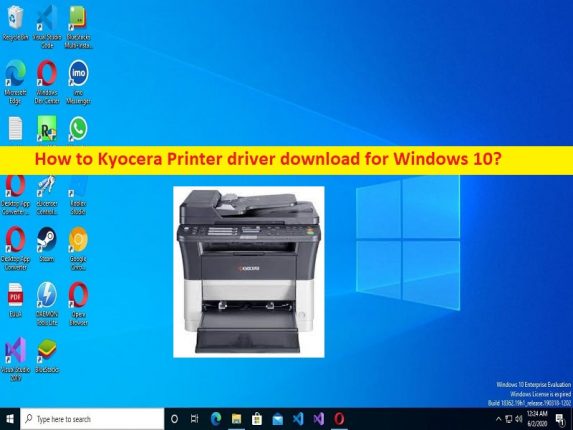
Tipps zum Herunterladen des Kyocera-Druckertreibers für Windows 10:
Wenn Sie nach Möglichkeiten suchen, den Kyocera-Druckertreiber für Windows 10 herunterzuladen, dann sind Sie bei der Lösung genau richtig. Hier finden Sie einfache Schritte/Methoden zur Lösung des Problems. Lassen Sie uns die Diskussion beginnen.
“Kyocera Druckertreiber-Download für Windows 10“:
“Kyocera-Druckertreiber“: Der Kyocera-Druckertreiber ist eine erforderliche Software, um Ihren Kyocera-Drucker (Hardware) zu kommunizieren, der an Ihren Windows-Computer und das installierte Betriebssystem angeschlossen ist. Je nach Kyocera-Druckermodell, das an Ihren Computer angeschlossen ist, muss der Kyocera-Druckertreiber entsprechend installiert werden, wenn Sie den Kyocera-Drucker verwenden und problemlos Druckvorgänge auf dem Computer ausführen möchten.
Ein beschädigter/veralteter, fehlender oder inkompatibler Kyocera-Druckertreiber auf einem Windows-Computer kann dazu führen, dass der Kyocera-Drucker nicht erkannt/erkannt wird, der Kyocera-Drucker nicht funktioniert, der Kyocera-Drucker nicht unter Windows 10 druckt oder andere Probleme auftreten. Daher ist eine Aktualisierung des Kyocera-Druckertreibers auf dem Computer erforderlich, wenn Sie keine Probleme mit der Funktionalität des Kyocera-Druckers haben möchten. Hier finden Sie einfache Möglichkeiten, um die Treiber zu erhalten. Gehen wir zur Lösung.
Wie kann ich den Kyocera-Druckertreiber für Windows 10 herunterladen und installieren?
Methode 1: Laden Sie den Kyocera-Druckertreiber von der offiziellen Website von Kyocera herunter und installieren Sie ihn
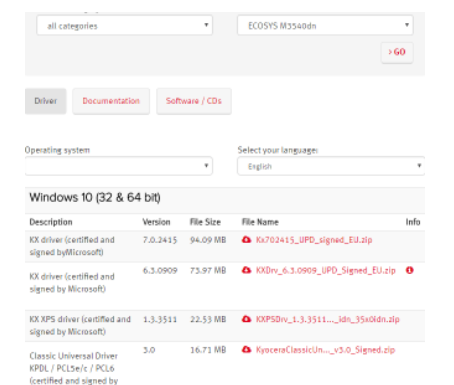
Schritt 1: Öffnen Sie Ihren Browser und besuchen Sie die offizielle Website von „Kyocera“ oder die Seite ‘https://www.kyoceradocumentsolutions.com/’.
Schritt 2: Laden Sie den Kyocera-Druckertreiber von dort entsprechend Ihrem Kyocera-Druckermodell und dem auf dem Computer installierten Betriebssystem herunter.
Schritt 3: Doppelklicken Sie nach dem Herunterladen auf die heruntergeladene Treiber-Setup-Datei und befolgen Sie die Anweisungen auf dem Bildschirm, um die Installation abzuschließen. Wenn Sie fertig sind, starten Sie Ihren Computer neu und prüfen Sie, ob er für Sie funktioniert.
Methode 2: Aktualisieren Sie den Kyocera-Druckertreiber über den Geräte-Manager
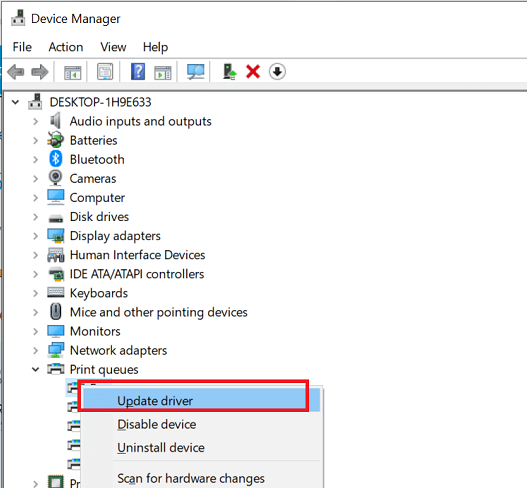
Schritt 1: Stellen Sie sicher, dass der Kyocera-Drucker an Ihren Computer angeschlossen/verbunden ist. Öffnen Sie den “Geräte-Manager“ auf dem Windows-PC über das Windows-Suchfeld
Schritt 2: Erweitern Sie die Kategorie “Drucker“ oder „Druckwarteschlangen“, klicken Sie mit der rechten Maustaste auf Ihr Druckergerät und wählen Sie „Treiber aktualisieren“ und folgen Sie den Anweisungen auf dem Bildschirm, um die Aktualisierung abzuschließen. Starten Sie nach der Aktualisierung Ihren Computer neu und prüfen Sie, ob er funktioniert.
Methode 3: Kyocera-Druckertreiber-Update in Windows 10 herunterladen oder neu installieren [Automatisch]
Sie können auch versuchen, alle Windows-Treiber einschließlich des Kyocera-Druckertreiber-Updates mit dem automatischen Treiber-Update-Tool zu aktualisieren. Sie können dieses Tool über die Schaltfläche/den Link unten erhalten.
⇓ Holen Sie sich das automatische Treiber-Update-Tool
Beheben Sie Windows-PC-Probleme mit dem “PC Repair Tool“:
‘PC Repair Tool’ ist eine einfache und schnelle Möglichkeit, BSOD-Fehler, DLL-Fehler, EXE-Fehler, Probleme mit Programmen/Anwendungen, Malware- oder Vireninfektionen im Computer, Systemdateien oder Registrierungsprobleme und andere Systemprobleme mit nur wenigen Klicks zu finden und zu beheben .
⇓ Holen Sie sich das PC-Reparatur-Tool
Fazit
Ich hoffe, dieser Beitrag hat Ihnen geholfen, den Kyocera-Druckertreiber für Windows 10 herunterzuladen und auf einfache Weise zu installieren. Sie können dazu unsere Anweisungen lesen und befolgen. Das ist alles. Für Anregungen oder Fragen schreiben Sie bitte in das Kommentarfeld unten.